如何利用ps打造地板效果
来源:网络收集 点击: 时间:2024-07-12【导读】:
ps的滤镜功能非常强大,可以打造出各种各样的效果,今天在此就利用ps的滤镜功能打造一款木地板的效果,同时分享制作的步骤和截图,希望对你有所帮助和启发。工具/原料morephotoshop cs5方法/步骤1/10分步阅读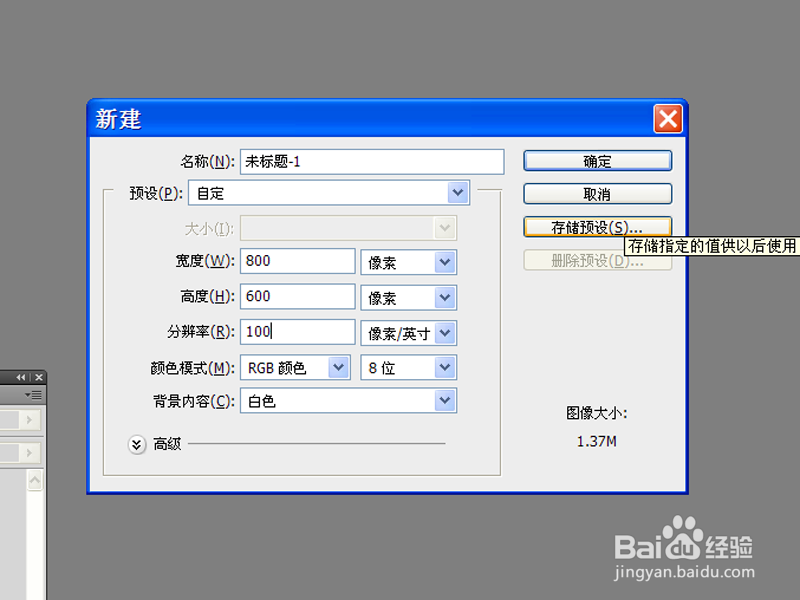 2/10
2/10 3/10
3/10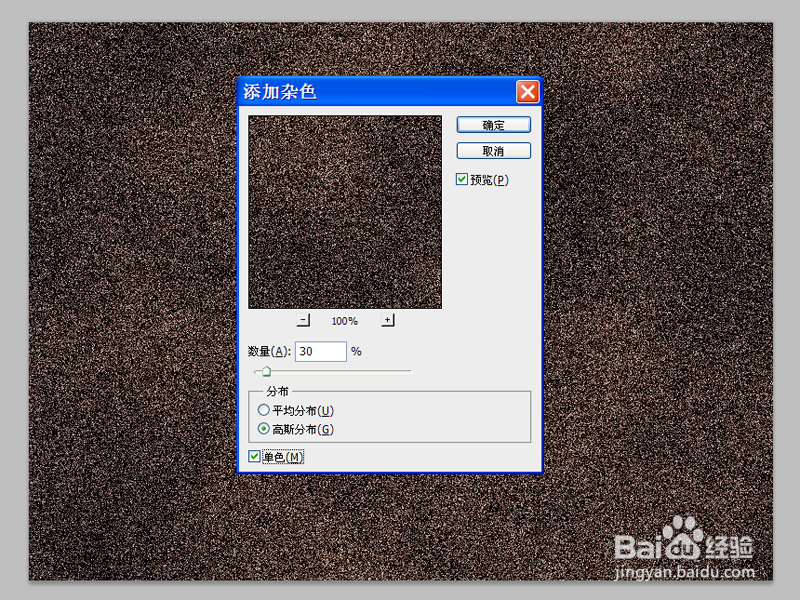 4/10
4/10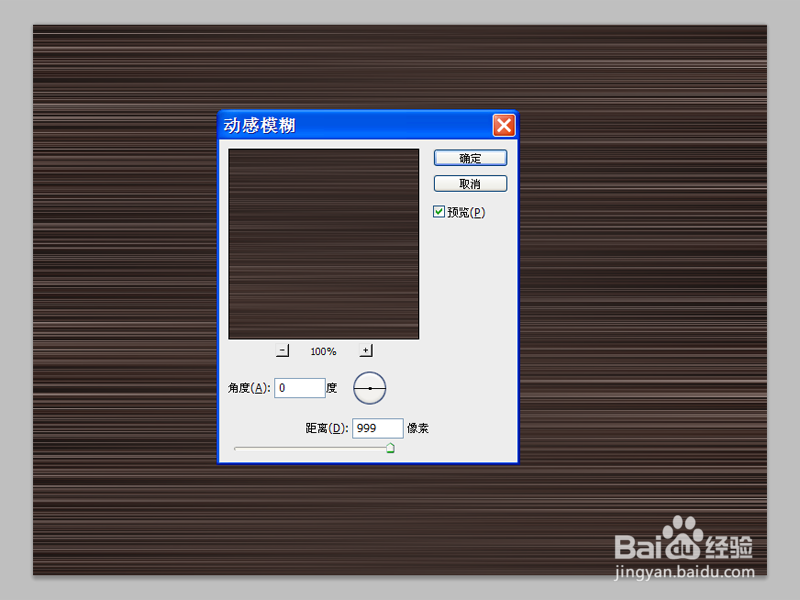 5/10
5/10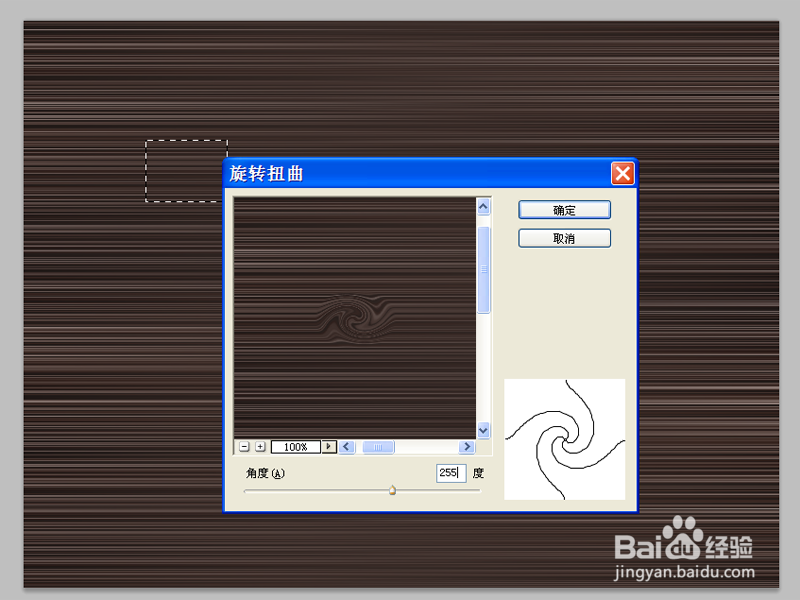 6/10
6/10 7/10
7/10 8/10
8/10 9/10
9/10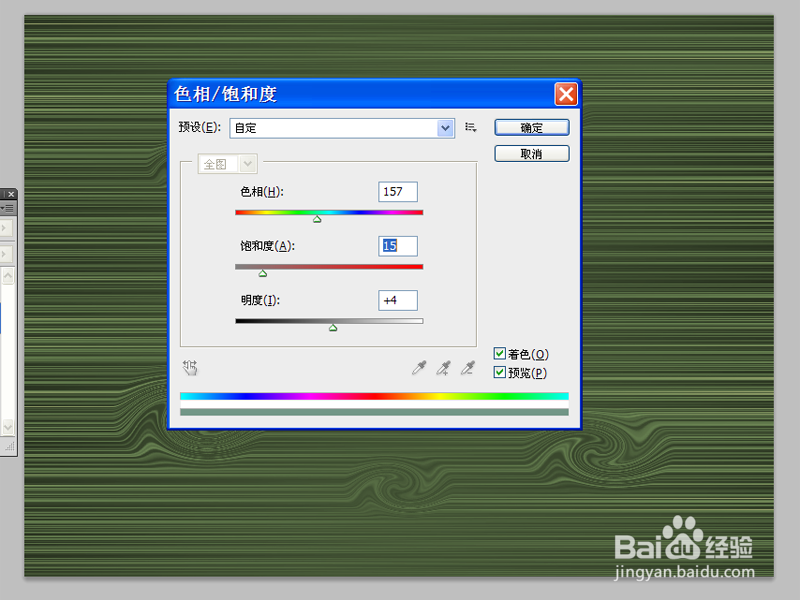 10/10
10/10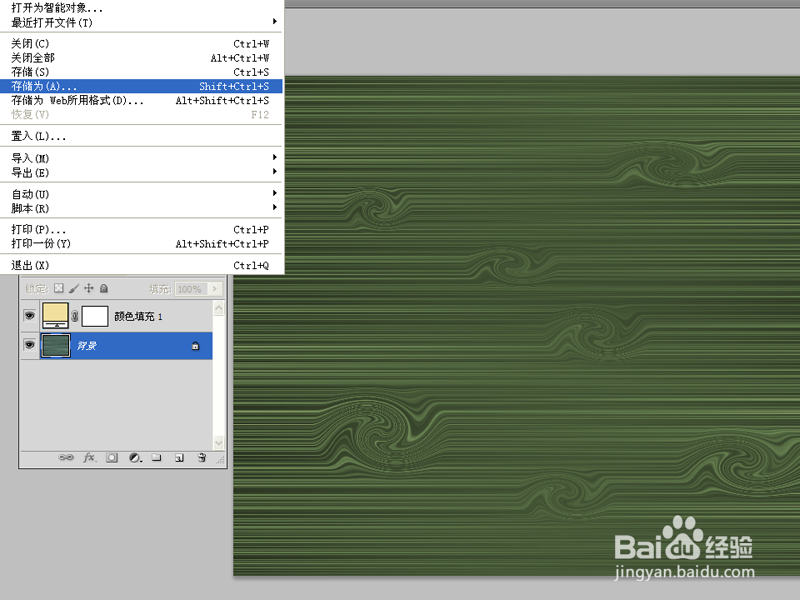 装修木地板地板PS平面设计
装修木地板地板PS平面设计
首先启动photoshop cs5,执行文件-新建命令,新建一个大小为800*600,背景颜色为白色,分辨率为100的文档。
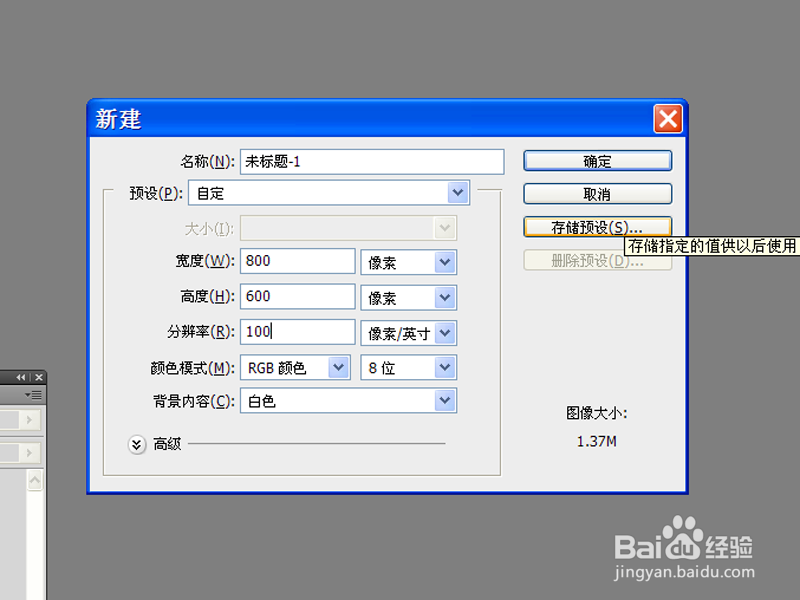 2/10
2/10设置前景色的颜色为褐色,执行滤镜-渲染-云彩命令,画布就变成了褐色云彩,执行ctrl+f组合键加强效果。
 3/10
3/10执行滤镜-杂色-添加杂色命令,在弹出的对话框中设置数量为30%,勾选单色和高斯分布,点击确定按钮。
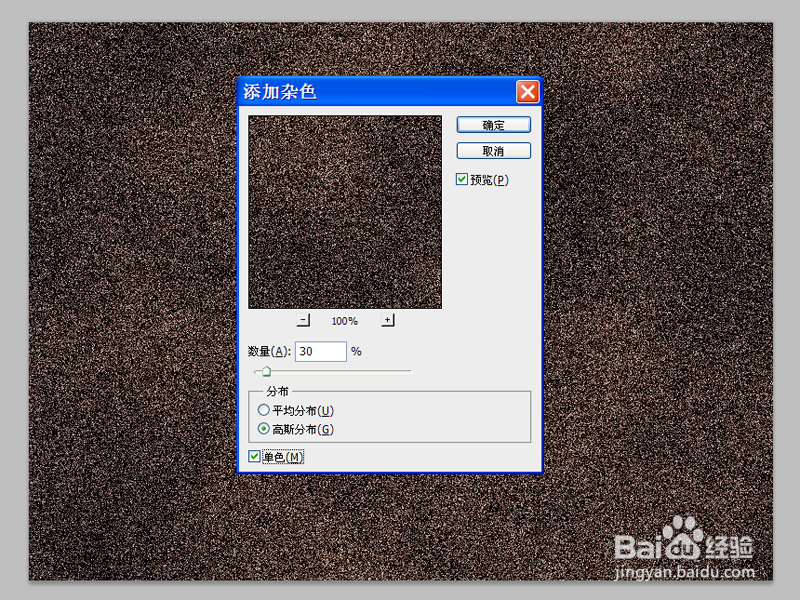 4/10
4/10接着执行滤镜-模糊-动感模糊命令,在弹出的对话框中设置角度为0,距离为999点击确定按钮。
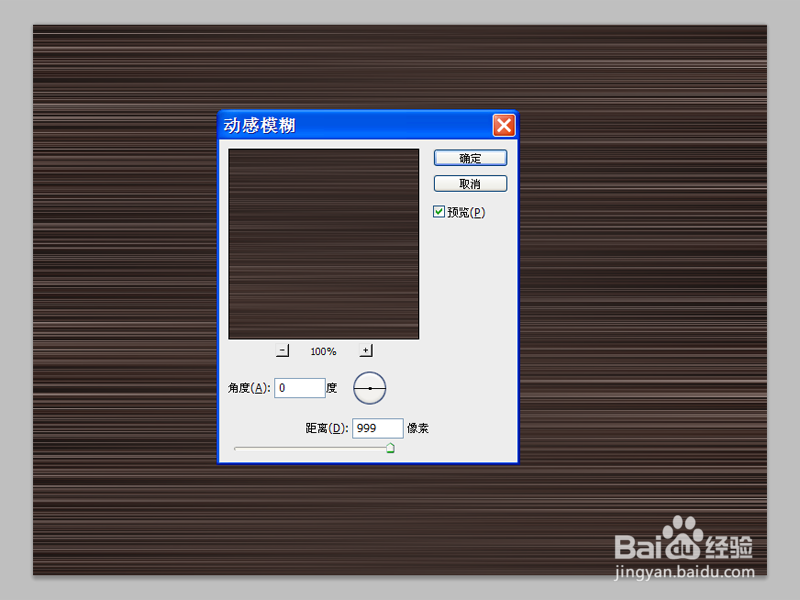 5/10
5/10选择工具箱里矩形选框工具,在画布上选定一个选区,执行滤镜-扭曲-旋转扭曲命令,角度设置255点击确定按钮。
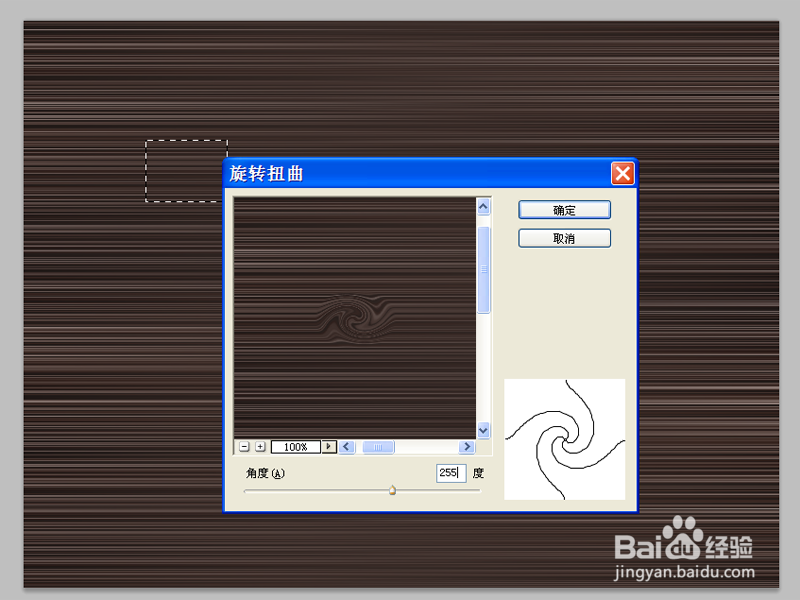 6/10
6/10再次做出几个选区,重复步骤5,执行旋转扭曲命令,制作出木地板纹理。
 7/10
7/10执行图像-调整-亮度对比度命令,在弹出的对话框中设置亮度为44,对比度为-50,点击确定按钮。
 8/10
8/10在图层面板中新建图层1,点击调整图层或创建新的填充按钮,从菜单中选择纯色,设置颜色值为#f1e09d,修改该图层的混合模式为正片叠底。
 9/10
9/10选择背景图层执行图像-调整-色相饱和度命令,在弹出的对话框中,根据自己的实际情况设置颜色。
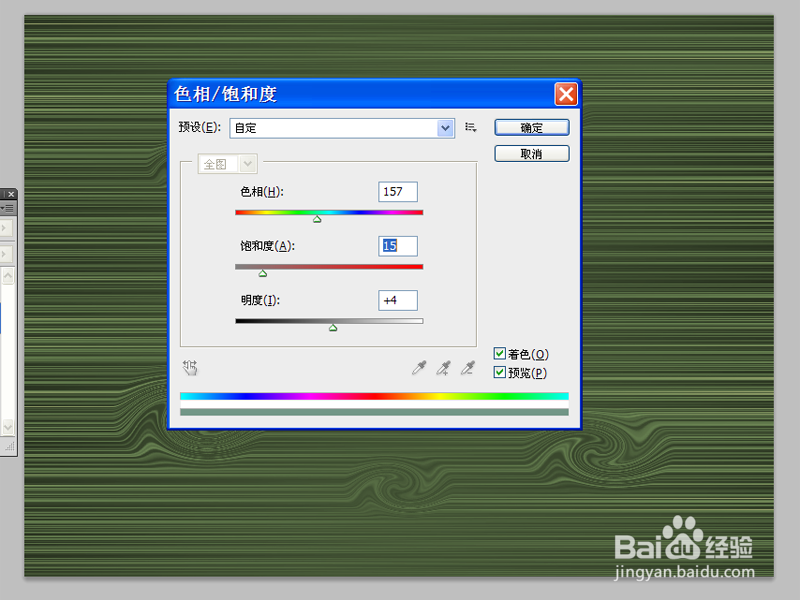 10/10
10/10执行文件-存储为命令,在弹出的对话框中输入名称,找到一个合适的位置进行保存即可。
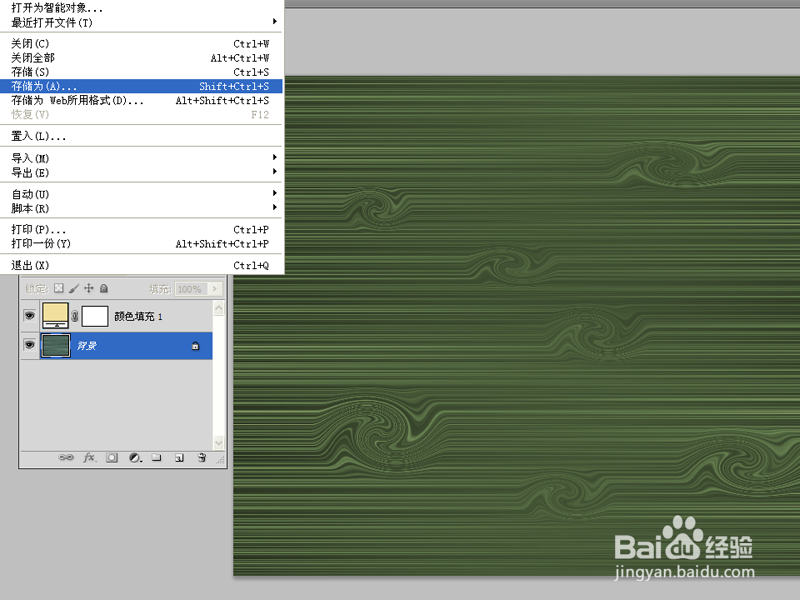 装修木地板地板PS平面设计
装修木地板地板PS平面设计 版权声明:
1、本文系转载,版权归原作者所有,旨在传递信息,不代表看本站的观点和立场。
2、本站仅提供信息发布平台,不承担相关法律责任。
3、若侵犯您的版权或隐私,请联系本站管理员删除。
4、文章链接:http://www.1haoku.cn/art_950239.html
上一篇:都市人如何安排自己的业余生活
下一篇:今日头条怎么推荐更多常看内容以外丰富的内容
 订阅
订阅